준비 여부에 따라 '직렬화 오류 조치가 필요한'수정 : 빠른 솔루션
* Ready 또는 Not*는 아이의 게임처럼 들릴지 모르지만 그와는 거리가 멀다. 이 강렬한 SWAT 테마 FPS는 단일 및 멀티 플레이어 경험을 모두 제공합니다. 그러나 때때로 "직렬화 오류 조치가 필요한"과 같은 기술적 인 결함이 발생할 수 있습니다. 이 실망스러운 문제를 *Ready 또는 Not에서 해결하는 방법은 다음과 같습니다.
'직렬화 오류 조치'가 필요한지 여부를 고치는 방법
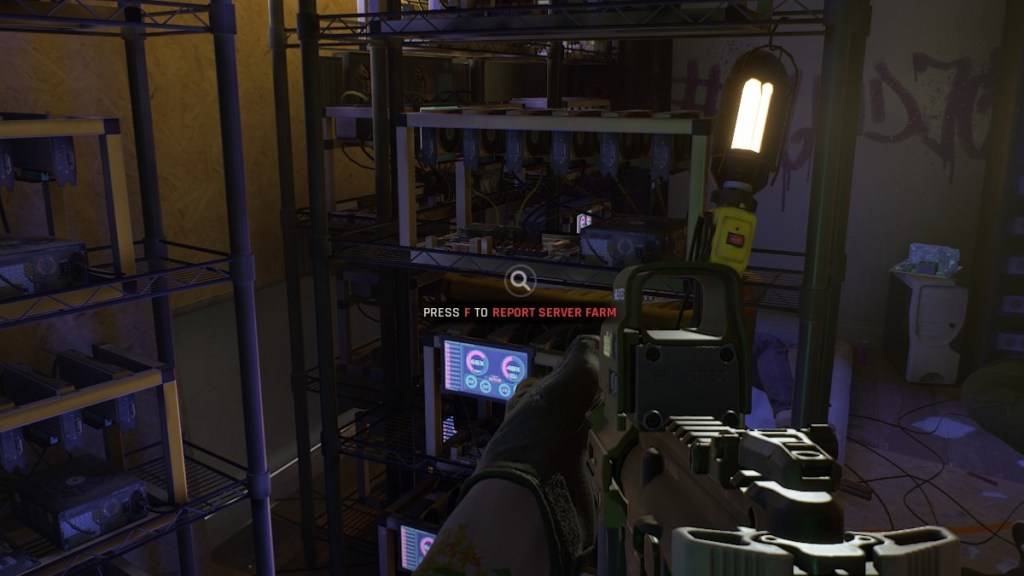 Escapist를 통한 스크린 샷
Escapist를 통한 스크린 샷
* Ready 또는 NOT * 오류 "직렬화 오류 조치가 필요합니다"는 종종 "손상된 데이터가 발견 된 경우"메시지와 함께 제공됩니다. 설치를 확인하십시오. " 이것은 비현실적인 엔진 오류이며 해결하기 위해 취할 수있는 몇 가지 단계가 있습니다.
1. 설치를 확인하십시오
첫 번째 단계는 게임의 프롬프트를 따르고 설치를 확인하는 것입니다. 증기가 오프라인 모드에 있지 않은지 확인하십시오.
- Steam 라이브러리로 가서 *준비 여부를 찾으십시오. *
- 마우스 오른쪽 버튼을 클릭하고 "속성"을 선택하십시오.
- "설치된 파일"을 클릭하십시오.
- "게임 파일의 무결성 확인"을 선택하십시오.
이 프로세스는 파일 누락 또는 손상된 것을 확인합니다. Steam이 문제를 감지하면 필요한 파일을 다시 다운로드합니다. 그 후에는 * Ready 또는 Not *을 다시 시작하여 오류가 해결되었는지 확인하십시오. 문제가 지속되면 다음 단계로 진행하십시오.
2. 모드를 제거하십시오
"직렬화 오류 조치가 필요한 직렬화 오류 조치"는 종종 구식이거나 호환되지 않는 모드를 통해 발생할 수 있습니다. 특히 * Ready 또는 Not *가 Unreal Engine 5로 전환되었으므로 모드를 제거하려면 다음 단계 (Cosmocart를 통해)를 따르십시오.
- Steam 라이브러리로 가서 *준비 여부를 찾으십시오. *
- "관리"를 왼쪽 버튼으로 클릭 한 다음 "로컬 파일을 찾아보십시오".
- "ReadyOnlot"폴더를 두 번 클릭하십시오.
- "Content"폴더를 두 번 클릭하십시오.
- "Paks"를 두 번 클릭하십시오.
- 왼쪽 버튼을 클릭하고 삭제 키 삭제 또는 마우스 오른쪽 버튼을 클릭하고 "삭제"를 선택하여 "Mod.io"폴더를 삭제하십시오.
모드를 제거한 후 게임을 다시 실행해보십시오. 작동하면 모드를 조심스럽게 다시 설치해야합니다.
3. 모드를 다시 설치하십시오
모드를 다시 설치하려면 Nexus Mods, Mod.io 또는 선호하는 모딩 플랫폼을 방문하여 모드의 페이지를 찾으십시오. 설치하기 전에 :
- 각 모드의 마지막 업데이트 날짜를 확인하십시오. 2024 년 7 월 이후에 * 준비 여부 *가 UE5로 전환 된 경우 업데이트 된 경우, 안전해야합니다.
- 한 번에 하나씩 모드를 설치하고 각 설치 후 게임을 테스트합니다.
- 오류가 다시 나타나면 마지막으로 설치된 MOD가 범인 일 수 있습니다. UE5에 대해 업데이트되지 않은 경우 건너 뛰어야합니다.
이러한 단계가 문제를 해결하지 않으면 처음부터 설치 및 재설치 * 준비 여부를 고려하십시오. 드물지만 하드 디스크 손상으로 인해이 오류가 발생할 수 있지만 대부분의 경우 구식 모드에 연결됩니다.
그리고 그것이 *Ready *에서 "필요한 직렬화 오류 조치"를 고칠 수있는 방법입니다. 향상된 게임 경험을 즐기십시오!
*PC에 대한 준비 여부는 현재 사용 가능합니다.*


![1xBet [Updated]](https://imgs.yx260.com/uploads/76/1719623227667f5e3be7616.jpg)




























